Kuidas luua vCard rakenduses Outlook 2013
E-posti programmidel, nagu Microsoft Outlook 2013, on palju erinevaid võimalusi, kuidas jagada teavet oma kontaktidega. Hea viis selleks on asjakohase kontaktteabe lisamine oma allkirja, kuid teine võimalus on luua vCard, mida muidu tuntakse digitaalse visiitkaardina või .vcf-failina.
Õnneks tundub see väga tuttav, kui olete varem kontakti loonud rakenduses Outlook 2013 või lisanud e-kirjaga manuse. Nii et jätkake lugemist allpool, saate teada, kuidas Outlook 2013-s kontaktile vCard luua ja saata.
Kuidas luua visiitkaart rakenduses Outlook 2013
Selle juhendi juhised näitavad teile, kuidas luua vCard rakenduses Outlook 2013. See on Outlooki digitaalne visiitkaardivorming ja kui edastate selle teabe kontaktile, lisatakse see .vcf-failitüübina. Selles juhendis eeldatakse, et teil pole veel Outlook 2013-s enda jaoks kontakti seadistatud. Kui otsite muid võimalusi Outlooki kontaktifunktsioonide kasutamiseks, vaadake jaotusnimekirju.
1. samm: avage Outlook 2013.
2. samm: klõpsake lindil nuppu Uus üksus, seejärel klõpsake suvand Kontakt .

3. samm: täitke kogu teave, mida saate oma vCardile lisada, seejärel klõpsake nuppu Salvesta ja sulge .
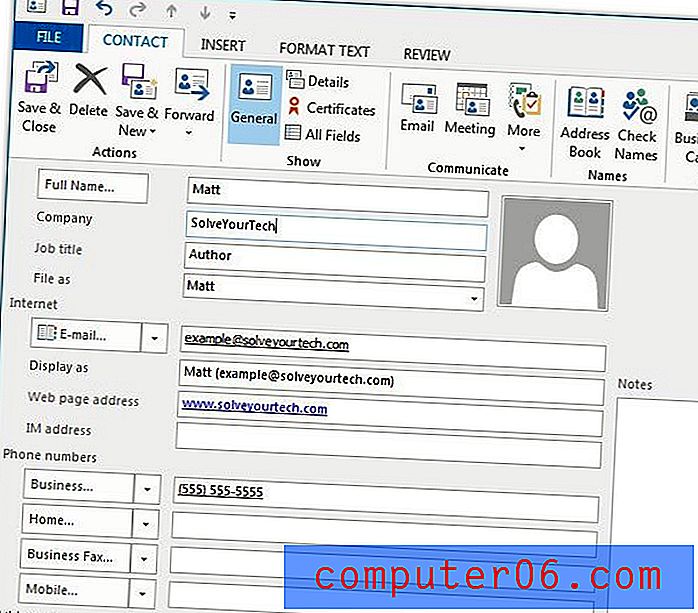
4. samm: lisage oma vCard e-kirja manusena, avades e-kirja, klõpsates käsul Manusta üksus, seejärel Visiitkaart ja siis Muud visiitkaardid .
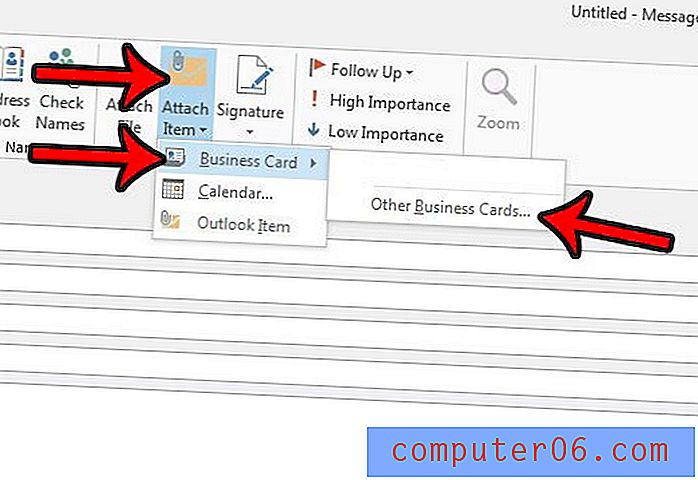
5. samm: valige kontaktide loendist oma vCard ja klõpsake siis nuppu OK .
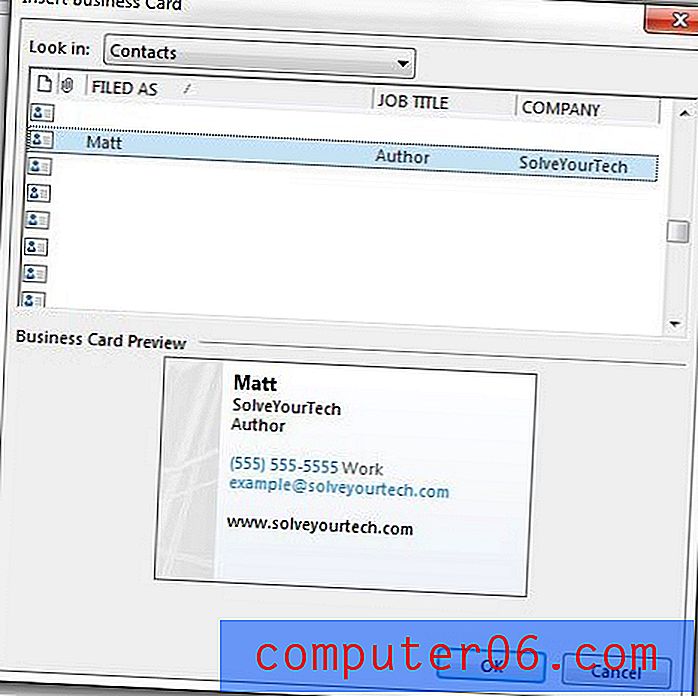
Seejärel saate oma e-posti aadressi täiendada ja saata. Pange tähele, et teie vCard kaasatakse väljale Manustatud .
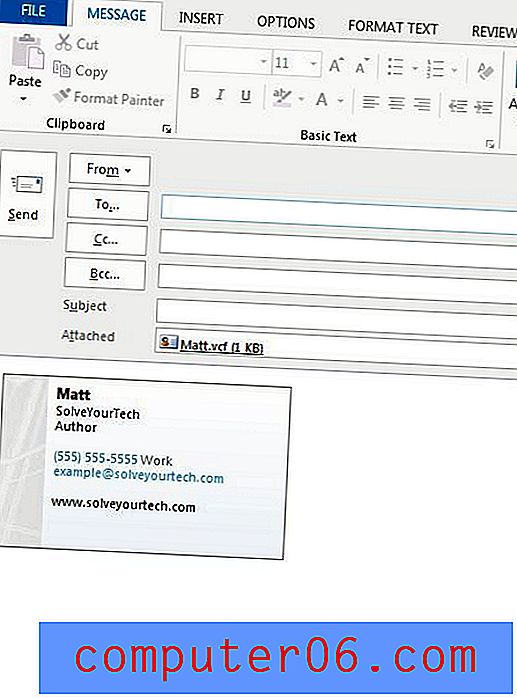
Kas soovite, et Outlook otsiks uusi sõnumeid natuke sagedamini? Siit saate teada, kuidas muuta Outlook 2013 saatmis- ja vastuvõtussagedust ning kohandada intervalli, kui kaua programm ootab, kuni see teie e-posti serveriga ühenduse loob.



